

By Gina Barrow, Last updated: February 14, 2020
"Di recente ho eseguito un ripristino del computer a causa di alcuni problemi tecnici. Ora, sto cercando modi su come farlo recuperare i file dopo a fabbrica azzerare sul mio Windows 10. Grazie!"
L'esecuzione di un ripristino delle impostazioni di fabbrica su Windows 10 cancellerà tutte le informazioni che hai memorizzato nel computer. Questo di solito viene fatto dopo una seria risoluzione dei problemi tecnici o se hai intenzione di avviare una tabula rasa sul tuo computer o sperare di venderlo.
Se sei preoccupato per come recuperare i file dopo a fabbrica azzerare on Windows 10, beh, puoi recuperare quei file solo dopo averne eseguito il backup. Un'altra possibile opzione di ripristino è utilizzare programmi di ripristino di terze parti.
Ci sono anche molti modi su come ripristinare Windows 10, quindi in questo articolo; impareremo i diversi modi su come recuperare questi file del computer dopo un ripristino delle impostazioni di fabbrica e come ripristinare Windows in modo sicuro.
Parte 1. È possibile recuperare i file dopo un ripristino delle impostazioni di fabbrica su Windows 10?Parte 2. Il metodo più consigliato su come recuperare i file su Windows 10Parte 3. 2 modi su come recuperare i file dopo un ripristino delle impostazioni di fabbrica su Windows 10Parte 4. Sommario
Sì. Normalmente, quando i file vengono eliminati, vengono immediatamente trasferiti in un'altra posizione della cartella in cui è nascosto e verranno cancellati definitivamente dal sistema se questi file vengono sovrascritti.
Tuttavia, in Windows 10, questi file sono spariti per sempre. Perderai file importanti come documenti, immagini, video, musica e molti altri. File di recupero è possibile solo dopo aver creato un backup o utilizzando programmi di ripristino di terze parti.
utilizzando FoneDog Data Recovery è il modo più rapido e semplice per recuperare i file su Windows 10. Questo programma supporta tutti i tipi di dati come immagini, e-mail, video, musica, qualsiasi tipo di documento e altro.
Supporta anche qualsiasi sistema di archiviazione del dispositivo come NTFS, FAT16 o FAT 32, EXT ed exFAT. FoneDog Data Recovery presenta quanto segue:
Se sei curioso di sapere come funziona FoneDog Data Recovery funziona, scaricalo e installalo sul tuo PC e provalo!
Quando finisci di scaricare il software, puoi vedere nel menu della schermata principale l'opzione su quali tipi di file puoi recuperare come immagini, audio, e-mail, video, documenti e altro.
Per impostazione predefinita, tutti questi tipi di file sono selezionati ma puoi sempre deselezionare e lasciare quelli importanti contrassegnati. Lo stesso vale per l'archiviazione dei file; puoi controllare quale unità desideri eseguire il ripristino. Fare clic su Scansione per continuare.
Esistono due tipi di scansione offerti da FoneDog Data Recovery. Se desideri un risultato di scansione più veloce, puoi scegliere Scansione rapida che eseguirà una scansione veloce su tutto il dispositivo di archiviazione selezionato. Mentre Deep Scan richiede più tempo poiché eseguirà la scansione completa dell'intero sistema. Seleziona quello che pensi possa aiutarti a recuperare tutti i file necessari. Deep Scan, tuttavia, richiede più tempo.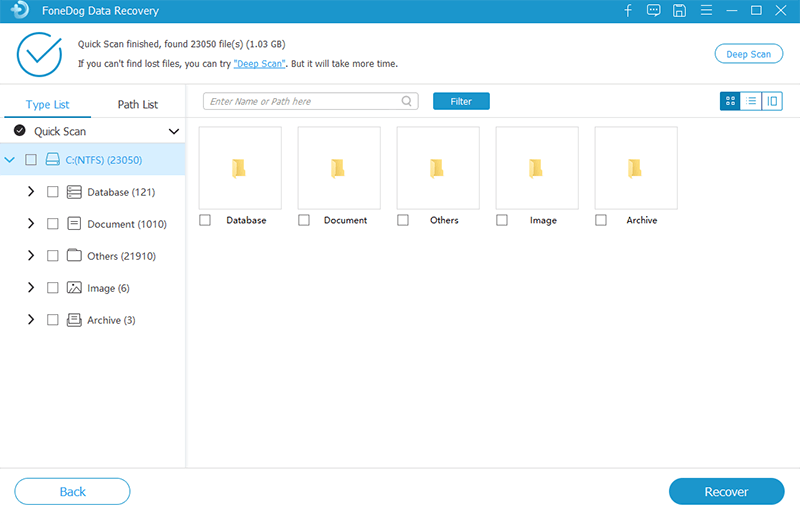
Una volta completata la scansione, vedrai i risultati visualizzati sullo schermo in base alla sua categoria. Puoi esaminare ogni categoria e visualizzare in anteprima i file per assicurarti che ciò di cui hai bisogno sia lì.
Se si desidera eseguire un ripristino selettivo, è sufficiente selezionare le caselle accanto ai file e quindi fare clic su Ripristina.
Questo è tutto! Hai appena completato i passaggi su come recuperare i file sul tuo Windows 10. Puoi sempre tornare indietro ed eseguire un altro ripristino se hai perso alcuni dei tuoi file.
Oltre a utilizzare programmi di terze parti per recuperare i file dopo un ripristino delle impostazioni di fabbrica, puoi anche recuperarli utilizzando due metodi manuali. Il primo è tramite le impostazioni di backup e il successivo è il ripristino delle versioni precedenti di Windows.
Segui questi su come farlo manualmente recuperare i file dopo a ripristino di fabbrica sul tuo finestre 10:
Su Windows 10, cerca Backup e ripristino dalla barra di ricerca dell'icona di Windows. Puoi anche andare al Pannello di controllo, trovare e fare clic su Sistema e manutenzione, quindi selezionare Backup e ripristino. Fare clic su Ripristina i miei file dalle opzioni fornite e seguire le istruzioni sullo schermo su come ripristinare completamente i file.
Se la prima opzione non è disponibile, fare clic su Seleziona un altro backup da cui ripristinare i file.
La soluzione successiva è utilizzare la funzione Cronologia file in Windows 10 in cui è possibile ripristinare una versione precedente in cui i file sono intatti. Segui questa guida:
Recupero dati
Recupera immagini, documenti, audio e altri file cancellati.
Recupera i dati cancellati dal computer (incluso il Cestino) e dai dischi rigidi.
Ripristinare i dati di perdita causati da incidenti sul disco, crash del sistema operativo e altri motivi.
Scarica gratis
Scarica gratis

Per evitare la perdita di dati su Windows 10, prendi sempre l'abitudine di creare un backup di tutti i tuoi file importanti. Puoi utilizzare la funzionalità di backup integrata di Windows 10 oppure puoi anche utilizzare dispositivi esterni come USB per il backup dei file.
Tuttavia, se sei coinvolto in un problema tecnico e hai bisogno del ripristino dei file al più presto, puoi sempre fidarti e utilizzare FoneDog Data Recovery. Questo software fornisce una soluzione all-in-one per le tue esigenze di recupero.
Può aiutarti a recuperare file cancellati, file da partizioni diverse, ripristinare da Windows in crash, dati formattati e altro in pochi clic. Scegli semplicemente quale tipo di strumento di recupero funziona meglio per le tue esigenze!
Scrivi un Commento
Commento
Recuperación de datos FoneDog
Recupera in modo rapido e sicuro immagini, video, audio, e-mail, documenti e altro ancora cancellati da hard disk, memory card, unità flash, Windows 10 \/ 8 \/ 7 \/ XP e Mac (incluso Cestino).
Scarica Gratis Scarica GratisArticoli Popolari
/
INTERESSANTENOIOSO
/
SEMPLICEDIFFICILE
Grazie! Ecco le tue scelte:
Excellent
Rating: 4.6 / 5 (Basato su 97 rating)